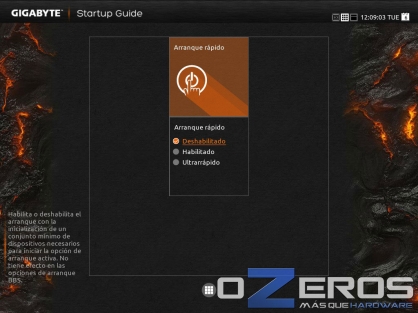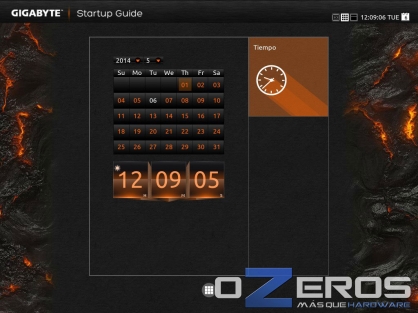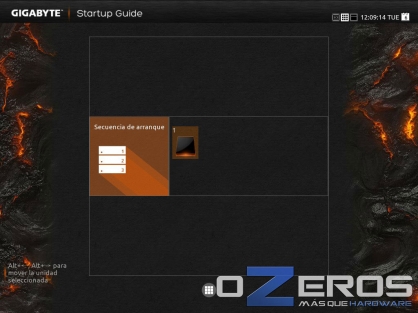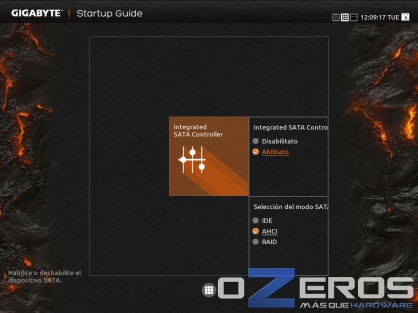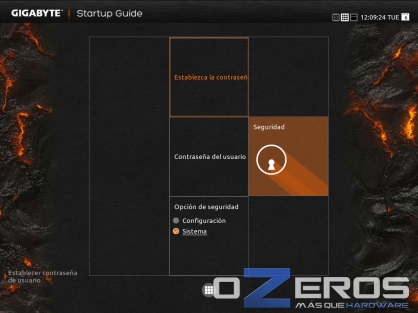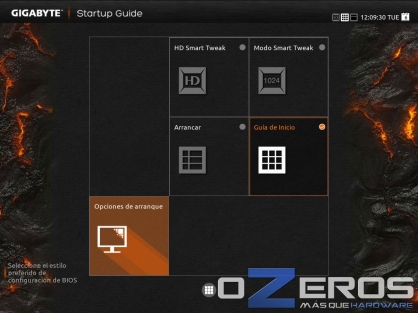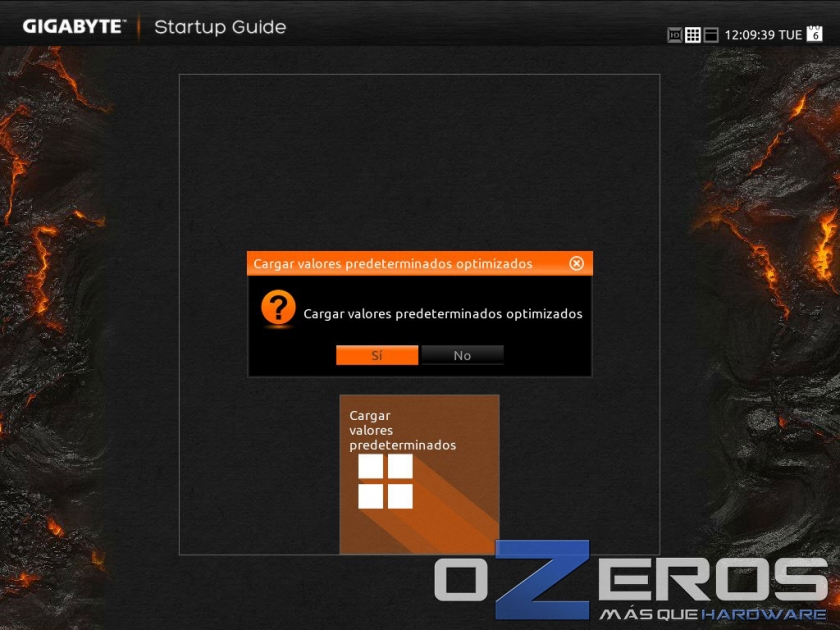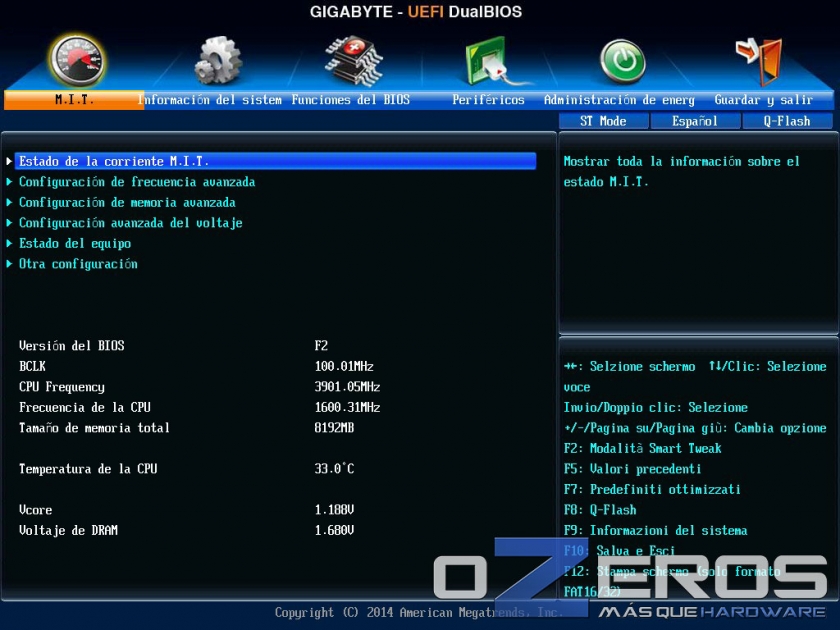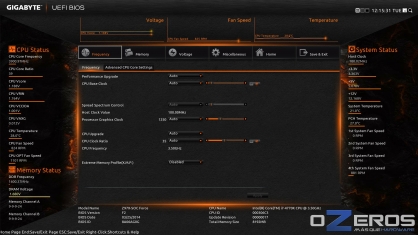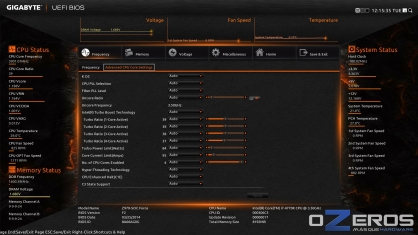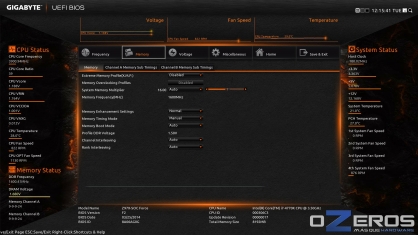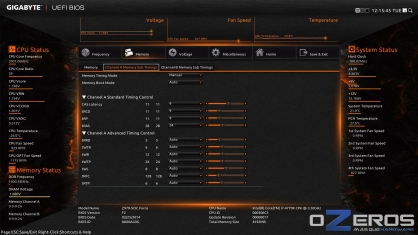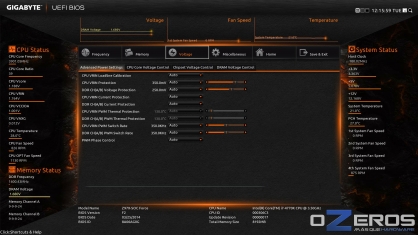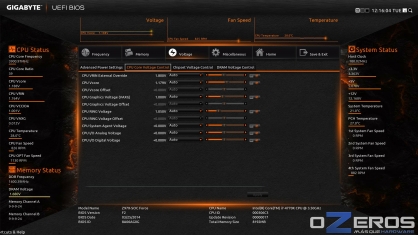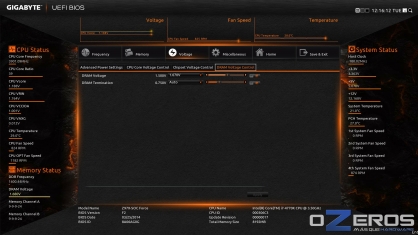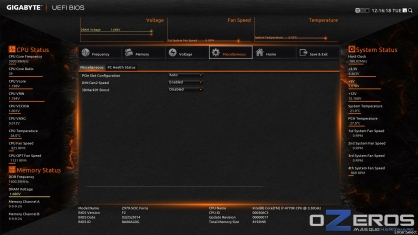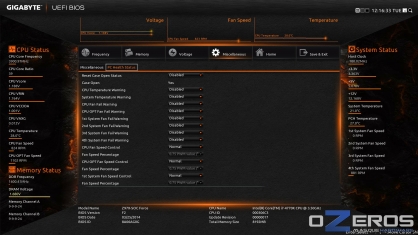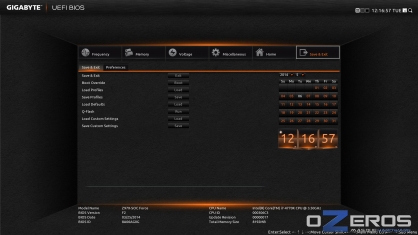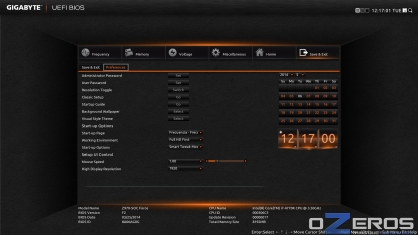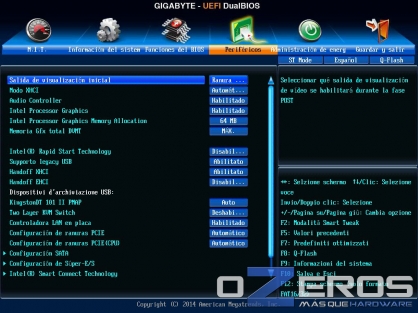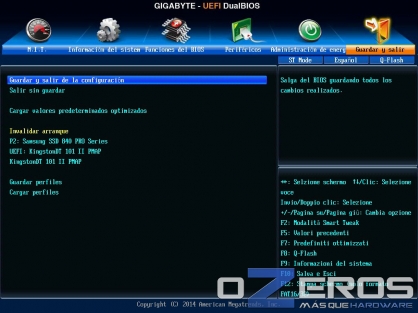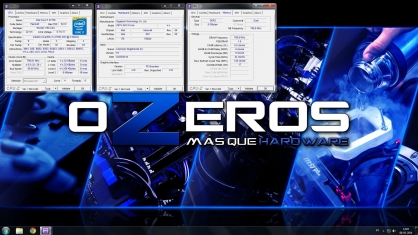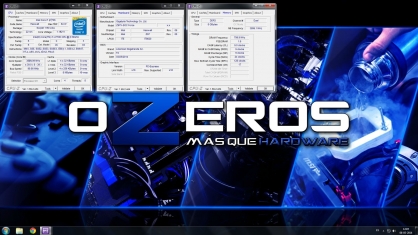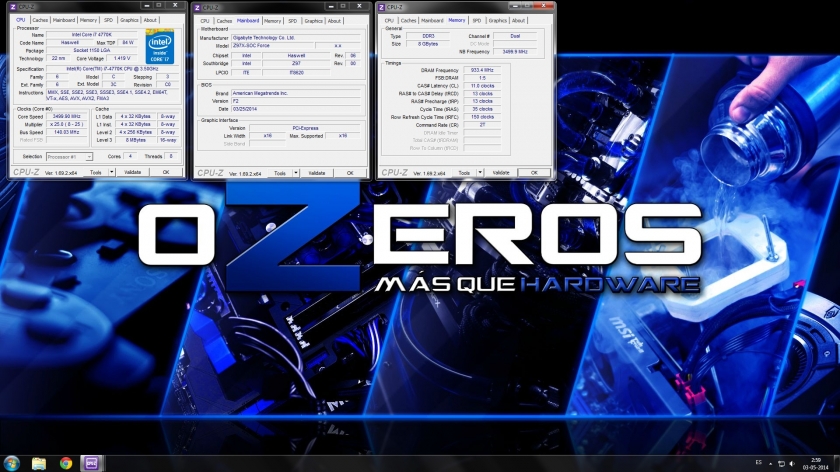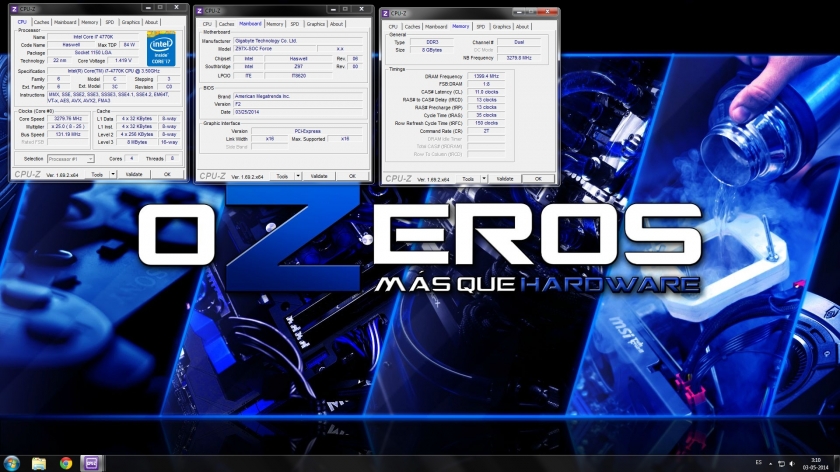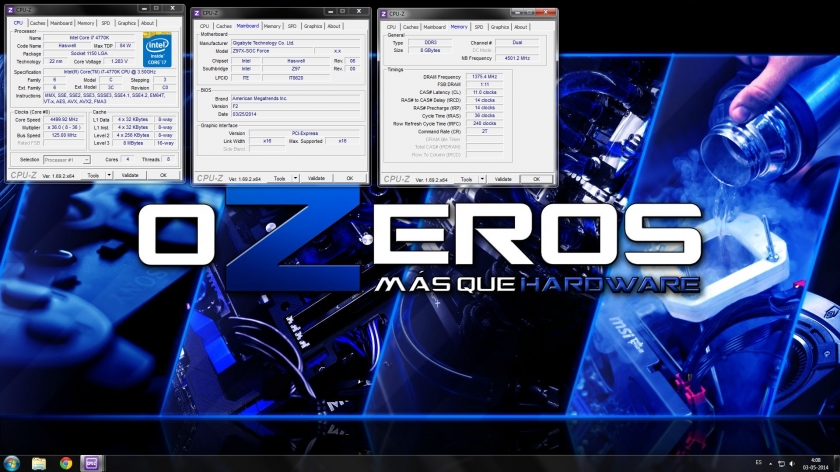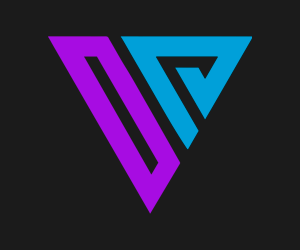Review: Placa Madre GIGABYTE Z97X-SOC Force, una placa nacida para el Overclock
Casi un año después del lanzamiento de la primera placa utilizando el chipset Intel Z87 Express, y la primera revisada en el sitio, GIGABYTE nuevamente se anota con el punta pie inicial para esta nueva generación, o más bien “refresco generacional”, con su placa madre GA-Z87X-SOC Force, la placa madre tope de línea para el segmento overclockero y para todo entusiasta que guste de configurar hasta el último detalle en su sistema. Desde ya te invitamos a tomar el mejor lugar en tu dormitorio, oficina o donde quiera que estés, que este día comienza con una maratón de reviews celebrando la llegada de Haswell refresh.
GIGABYTE GA-Z97X-SOC Force, overclock puro y duro para Haswell
Tal como un reloj, y casi un año después del lanzamiento de la plataforma LGA 1150, Intel hace oficial el anuncio del chipset Z97 Express en pleno momento “Tock” de su ciclo: “Tick” se refiere a nueva arquitectura, “Tock” a un refresco y optimización de la anterior. Pero a pesar de que una plataforma Z87 haya prácticamente el 95% de lo que veremos hoy, junto con Z97 han llegado varias novedades en cuanto a expansión y nuevos puertos que iremos detallando más adelante para no marear desde un comienzo.
Bajo este escenario GIGABYTE parte introduciendo sus placas madres tope de línea, por este lado la opción para overclockers y especialistas, por otro lado la opción para gamers, cada una de ellas con sus características que la hacen única e irrepetible. Partiremos las revisiones de hoy con la placa que posiblemente sea la más vista en sitios como HWBot, donde el overclock y el último MegaHertz es lo principal, tal como sucedió con la antecesora GIGABYTE Z87X-OC, la cual es la placa madre más usada en la historia de HWBot. ¡Desde ya nuestras felicitaciones!.
Hoy tenemos de invitada a una exponente algo más exclusiva, más agresiva y de una presentación mucho más importante; La nueva Z97X-SOC Force de los taiwaneses de GIGABYTE, una placa madre que mantiene la insignia y el sazón puesto por Hicookie desde su primera incursión en el mundo de las placas con la X58A-OC, pero que ha optimizado sus funciones overclockeras a niveles insospechados. Su presentación es sencillamente impecable, con un gran caja apoyada de una manilla para su correcto transporte, gráficas y harta visual que logra llamar la atención desde el primer momento.
Este tipo de embalajes, típico en la gama alta de GIGABYTE, esconde una ventana para tener acceso a revisar parte de la placa madre. Lo más increíble es que el fabricante deja todo en la mesa con esta espectacular imagen. Si no les queda claro el fin de esta placa, es cosa de abrir la tapa y mirar al interior… ¡¡Hardcore overclocking!!.
El set de accesorios es algo pobre y reducido, limitando el contenido a lo que normalmente se encuentra en cualquier placa madre más el soporte OC Brace. Siendo más específicos acá tenemos 2 pares de cables SATA, un puente SLI y otro Crossfire, ambos flexibles, la placa metálica I/O shield que se instala en la parte trasera del gabinete, manuales de usuario y disco de utilidades. Finalmente tenemos el soporte OC Brace con todo lo necesario para su instalación y un grupo de cables para medir voltajes en tiempo real, de los que hablaremos más adelante.
Y nos topamos de lleno con la GIGABYTE GA-Z97X-SOC Force, un diseño casi idéntico a otras placas de la línea “OC” y un montón de componentes que revisar. Cabe destacar que no posee sistema de heatpipes entre el disipador del VRM y el PCH, además de tener un diseño bastante limpio alrededor del socket. Eso si, los dos conectores de poder junto al CPU hablan muy bien de lo que sería capaz esta belleza.
Desde este ángulo podemos apreciar la zona para todo lo relacionado a almacenamiento y parte de lo nuevo que viene con el chipset Z97 Express. Por el otro extremo tenemos el conector de poder ATX de 24-pines y un sin fin de botones y switches para overclock, de los que hablaremos más adelante.
Siguiendo las directrices en cuanto a diseño, nos encontramos con un simple pero atractivo disipador para el PCH en colores negro y naranjo. Por su tamaño inferimos que, al igual que con las antiguas generaciones, el PCH poco y nada se calienta.
Si ponemos atención en la imagen podemos ver dos puertos USB montados en la placa madre, “¿para qué irán ahí?” dirán ustedes… Pues bueno, si pensamos que el overclocker, en sus respectivas sesiones de overclock, usa la placa madre tal como se puede ver en la foto superior, los puertos USB quedan en una posición conveniente para tener el acceso más fácil posible.
Junto a estos puertos USB tenemos los puertos de almacenamiento: conectores SATA III y otros dos en formato SATA Express. Sí, el nuevo formato que aún está en pleno desarrollo y que, según las especificaciones, nos da la posibilidad de obtener un ancho de banda de hasta 10 Gbps, algo así como una transferencia nominal de 1,25 GB por segundo. Si tu cabeza es un atado de dudas te invitamos a leer nuestra fresquita guía sobre los puertos SATA Express, qué es y cómo funcionan.
Por el otro extremo tenemos el masivo panel de botones y switches para el overclock, dejando casi en segundo plano los conectores de poder ATX de 24-pines y los slots de memorias DDR3 DIMM. Vale decir que si tenemos un kit Dual-Channel, éste debe ir en los puertos de color anaranjado.
La zona que rodea el socket destaca por lo limpia y ordenada, ideal para evitar cualquier tipo de interferencia con disipadores de gran tamaño. Por otro lado, sólo en este sector vemos un total de 4 conectores para ventiladores de entre 3 y 4 pines, además de dos conectores de poder para entregar energía directa al CPU, uno de 8 pines y otro de 4 pines, además de un tercer conector de poder que está junto al primer conector PCI-Express. Este último sirve para dar apoyo energético cuando tenemos más de una tarjeta gráfica conectada.
En cuanto a puertos de expansión, la Z97X-SOC Force es bastante versátil al tener puertos PCI-Express 3.0 para armar configuraciones 3-Way Crossfire y 2-Way SLI, un par de puertos PCI comunes y corrientes, además de otro PCI-Express x1 para algunas tarjetas de red o de audio. Para ser más específicos, los tres primeros puertos PCI-Express 3.0 obtienes sus lanes directamente del CPU, funcionando a x16 de velocidad con una sola tarjeta, x8/x8 con dos tarjetas, y a x8/x8/x4 usando tres tarjetas gráficas. El último puerto PCI-Express es de segunda generación (2.0) y sus lanes son proporcionados por el chipset. Éste último funciona a x4 de velocidad.
Por la zona inferior además podemos ver otro trío de conectores para ventiladores, sean de 3 o 4 pines, headers para audio frontal, dos header para sumar hasta 4 puertos USB 2.0 y otro para sumar un par de USB 3.0, lo que aumenta las posibilidades de expansión en la placa madre. En el extremo izquierdo tenemos el sector encargado a la circutería del audio, la cual está aislada del resto a nivel del PCB.
Como les decíamos anteriormente la GA-Z97X-SOC Force tiene dos conectores de poder para el CPU, uno de ocho y otro de cuatro pines. Para su tranquilidad, sí es posible hacer funcionar la placa sólo con el conector de 8 pines instalado.
Para finalizar el recorrido fotográfico nos quedamos con el sector I/O trasero de la Z87X-SOC Force, donde tenemos un completo panel de conectores compuesto de cuatro puertos USB 2.0, cuatro más USB 3.0 en color azul, puerto PS/2 para teclado o mouse, puerto de red RJ-45, 6 jacks de audio de 3,5 para obtener hasta 8 canales de audio, además de otra salida de audio S/PDIF digital coaxial. Para terminar, tenemos toda la gama en señales de video con un puerto VGA, una salida DVI-I (no transformable a análogo), una salida HDMI y finalmente una salida DisplayPort. Hay prácticamente de todo.
Antes de continuar, los dejamos con la tabla completa de sus especificaciones:
| GIGABYTE Z97X-SOC Force | |
| Soporte de CPU | Intel socket LGA 1150 |
| Chipset | Intel Z97 Express Chipset |
| Soporte de memoria | 4 x DIMM 1066/1333/1600/1866*/2000*/2133*/2200*/2400*/2600*/2666*/2800*/3000*(*OC)MHz No-ECC Arquitectura de memoria Dual Channel Compatible con Intel® Extreme Memory Profile (XMP) |
| Máximo de memoria | 32 GB |
| Puertos de expansión | 4 x puertos PCIe 3.0 x16 (x16, x8/x8, x8/x4/x4, x8/x4/x4/x4) 1 x puerto PCIe 2.0 x1 2 x puertos PCI |
| Puertos de almacenamiento | Por Chipset Z97: 6 x SATA 6 Gb/s Por Asmedia ASM1061: 2 x eSATA 6 Gb/s |
| Video integrado | Gráficos integrados al Procesador: 1 x HDMI 1 x DisplayPort 1 x DVI 1 x VGA |
| Audio integrado | Realtek ALC1150 8 canales de audio |
| Conectividad | LAN 1 x Atheron Killer E2205 Gigabit LAN 10/100/1000 |
| Conectores traseros | 1 x Puerto PS/2 keyboard/ mouse 4 x Puertos USB 2.0 1 x Puerto LAN (RJ45) 4 x Puertos USB 3.0 1 x Conector Óptico S/PDIF 6 x Conectores de audio de 3,5mm 1 x Puerto HDMI 1 x Puerto DisplayPort 1 x Puerto DVI 1 x Puerto D-Sub (VGA) |
| Conectores internos | 1 x Conector ATX 24-pines 1 x Conector EPS 12V 8-pines 1 x Conector 12V 4-pines 6 x Conectores SATA 6Gb/s 1 x Conectores SATA Express 1 x Conectores USB 2.0 (Soporta 2 puertos USB 2.0 adicionales) 2 x Puertos USB 2.0 (salida directa) 1 x Conector USB 3.0 (Soporta 2 puertos USB 3.0 adicionales) 1 x Conector 4-pin CPU para ventiladores 1 x Conector 4-pin OPT para watercooling 6 x Conectores 4-pin System para ventiladores 1 x Conector para panel frontal de audio 1 x Conector para panel del sistema |
| Características especiales | Soporte Chromium OS Soporte Smart Switch Soporte Home Cloud Soporte System Information Viewer Soporte Game Controller Soporte Easy Tune Utility Soporte App Center |
| Configuración multi-GPU | Compatible con AMD 3-Way CrossFireX™ Compativle con NVIDIA 2-Way SLI |
| Formato y dimensiones | Formato micro-ATX Dimensiones 24,4 x 24,4 cm |
| MSRP | 209 USD |
| BIOS para descargar | F3 F4 F5 (última a la fecha) |
BIOS
Al entrar por primera vez a la BIOS apreciamos un diseño distinto al visto en la anteriores placas de GIGABYTE, la ventana inicial corresponde a la selección de idioma del sistema.
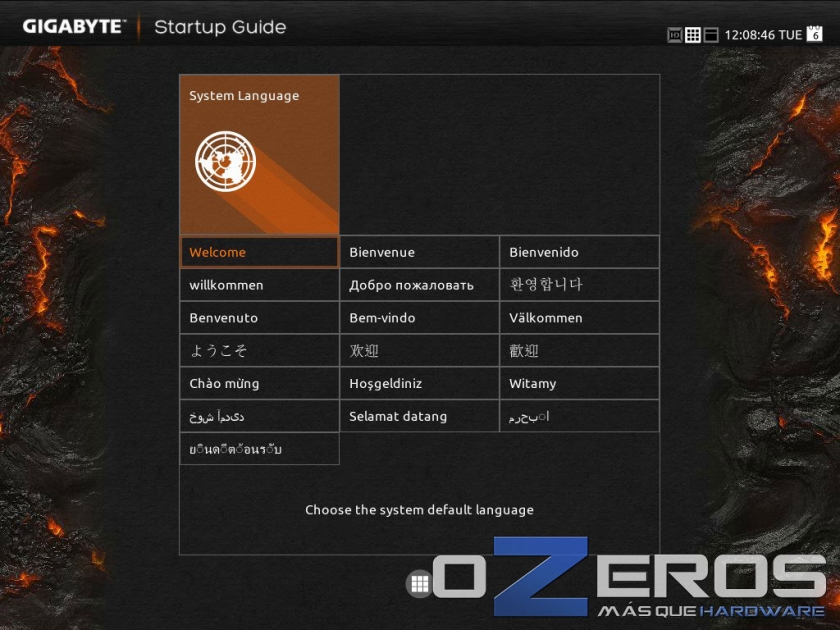
Luego de seleccionar nuestro idioma nos abre el panel principal de la BIOS, un menú rápido y muy al estilo “APP”, donde podemos encontrar las configuraciones para nuestro sistema.
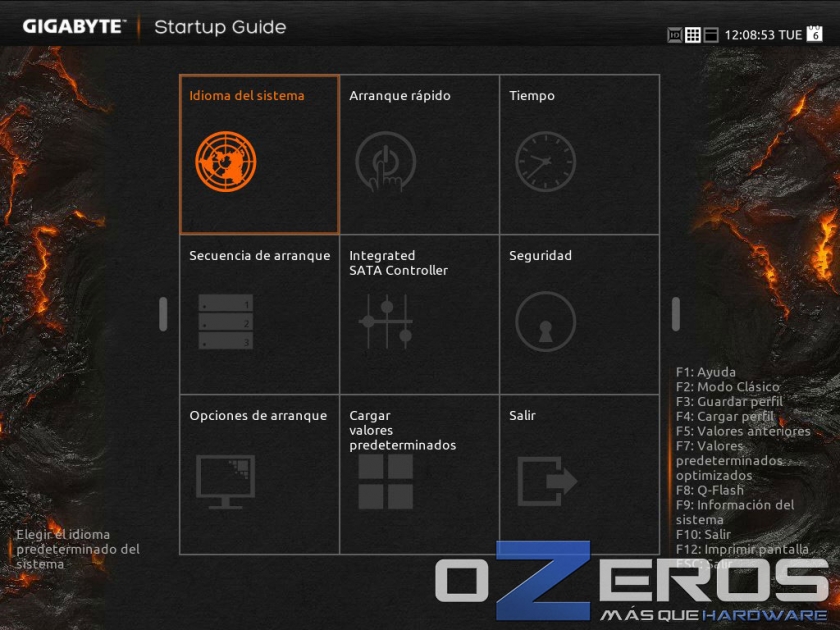
El primer menú es precisamente el de selección de idioma, idéntico al que apareció en el primer inicio de sistema.
Luego nos encontramos con las opciones de arranque rápido, fecha y hora del sistema, secuencia de booteo, controladora SATA, seguridad y opciones de arranque, donde podemos seleccionar con cual de las 3 opciones de BIOS queremos iniciar, sea clásico, full HD o tipo APP (como lo hemos llamado nosotros) y finalmente un menú para volver a los valores por defecto.
Al presionar F2 vamos al modo clásico, con un diseño muy similar al visto en las primeras BIOS UEFI con Sandy Bridge.
En la pestaña ST Mode vamos al diseño Full HD de la BIOS, con un estilo visto en la revisión de su predecesora, la Z87X-OC, inmediatamente en el primer menú tenemos las opciones para configurar frecuencias en el CPU, acompañado de las opciones de PLL, Tutbo Boost y ahorros de energía.
En el sub-menú de memorias, tenemos todo los necesario para la configuración de nuestras memorias: Perfiles XMP, frecuencias, y la posibilidad de cargar perfiles especiales para algunos kits de alta velocidad, además de la configuración de latencias principales y alpha, independientes para cada canal.
Dentro de la configuración de voltajes tenemos 4 sub-menús: Opciones avanzadas de consumo, voltaje de CPU, chipset y memorias.
Llegando a las pantallas finales tenemos configuración miscelanea, donde encontramos una simpática opción llamada 3DMark01 Boost, junto a las opciones de configuración de los ventiladores de CPU y sistema.
Finalmente las opciones de guardar cambios, cargar perfiles o volver a los valores por defecto.
Un punto importante en esta BIOS es que para ver la configuración de periféricos necesariamente debemos acceder a la BIOS en “modo clásico”, acá encontramos prioridades para opciones de arranque, configuración de periféricos y administración de energía, finalmente las opciones de guardar cambios, cargar perfiles o volver a los valores por defecto.
Resultados
Para la comparativa reunimos todas las placas con socket LGA 1150 que hemos revisado, esto quiere decir incluso las Z87 y B85 anteriores para obtener un promedio de ellas. A pesar que pueda sonar algo desigual, verán que las diferencias en el rendimiento final llegan a ser despreciables al usar el mismo CPU. Por el lado de los componentes usaremos memorias de la mano de Kingston, gráficas NVIDIA y fuente de poder XFX. Todo queda detallado a continuación:
| Plataforma Intel Haswell |
|---|

| Procesador | Intel Core i7-4770K |
| Placa madre | GIGABYTE Z97X-SOC Force ASUS Maximus VII Ranger MSI Z87M Gaming Gigabyte B85M-D3H Gigabyte G1.Sniper B5 ASUS Maximus VI Extreme MSI Z87-GD65 Gaming Edition Gigabyte G1.Sniper 5 Gigabyte Z87X-UD3H MSI Z87 Mpower MAX Gigabyte Z87X-OC Placas madre Z77 variadas |
| Memorias | Kingston HyperX Predator 2133 MHz |
| Fuente de poder | XFX Pro 1000W Black Edition |
| Tarjeta gráfica | Nvidia GeForce GTX 780 Ti |
| Almacenamiento | Samsung SSD 840 Pro 128 GB |
| Gabinete | OC Table Custom |
| Refrigeración | Custom Swiftech |
| Ventiladores | 3x Yate Loon 120 mm |
| Software | |
|---|---|
| Pruebas del sistema | Super PI Mod 1.5 XS Winrar 4.2 64 bits AIDA 64 Crystal Disk Mark 3.0.1 |
| Sistema operativo y controladores | Microsoft Windows 7 Ultimate SP1 64 bits Intel INF 10.0.14 |
Metodología de pruebas
Para probar diferencias y mejoras consideraremos el promedio de resultados que obtuvimos usando distintos chipsets en épocas pasadas, además de que para adecuarnos a las nuevos tiempos hemos reconsiderado la batería de pruebas dejando lo más significativo. Las pruebas serán corridas con la plataforma en su configuración stock (o de fábrica), con todas las opciones tal como el fabricante lo pensó al momento de concebir el producto.
Todas las pruebas serán ejecutadas un mínimo de 3 veces con el fin de evitar corridas falsas o puntajes inflados, situaciones conocidas como lucky runs que tratamos de reducir a toda costa.
Pruebas Sintéticas
Ahora pasamos a las pruebas sintéticas, en donde buscaremos probar el rendimiento puro y duro del CPU en nuestra placa madre, por lo que utilizaremos una batería de pruebas ya clásica en oZeros.
Super Pi 1 M

Super Pi 32M

WinRAR 4.2
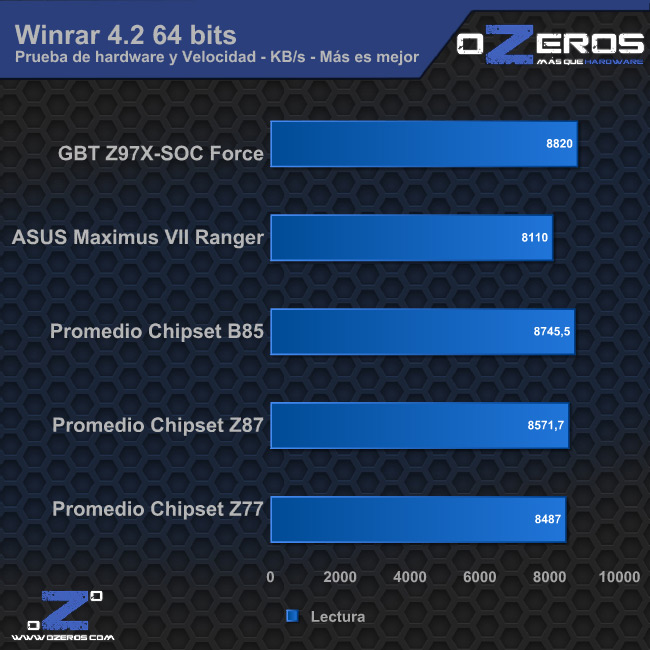
AIDA 64


Pruebas reales
Las pruebas reales son un modo más explícito o tangible de estimar el rendimiento diario, ya que día a día nos codeamos con la rapidez que nos puedan dar nuestros discos duros y dispositivos USB.
Controladora USB 3.0

Controladora SATA III

Panel para Overclock on-board
GIGABYTE ha incluido un masivo sistema de botones y switches en uno de los extremos de la Z97X-SOC Force, al igual que con la antigua Z87X-OC que revisamos tiempo atrás. La cantidad de botones se mantiene sólo que en esta oportunidad se agrega otro panel de switchs que veremos más adelante. Principalmente, la idea de estos botones recae en: Ganar tiempo al configurar, aplicar configuraciones de overclock automáticamente, proteger componentes, facilitar la prueba-error, entre otros… Veamos en detalle este panel de botones:
Fila superior
- Botón OC Ignition: Al tener activado este botón, el sistema mantiene energizado el sistema a pesar de que esté apagado. Ideal para mantener los ventiladores prendidos en medio de un cold-bug, para mantener una unidad RAM disk o para probar sistemas watercooling antes de encender el equipo.
- Botón OC Tag: Para cargar una configuración personalizada con un toque. Tras borrar la CMOS, permite aplicar instantáneamente un perfil de OC sin tener que ajustar toda la configuración manualmente.
- Botón OC Turbo: Un botón que automáticamente carga un perfil optimizado para overclocking con un toque.
- Botón Gear: Cambia la variación de BCLK entre 0,1 o 1 unidad. Se relaciona con los botones “BCLK +/-” que se presentan a continuación.
- Botones Ratio +/-: Aumentar o disminuir en una unidad el multiplicador del CPU.
- Botones BCLK +/-: Aumentar o disminuir en una unidad la frecuencia base del CPU (BCLK o Host Frequency).
- Botón Power Switch: Su nombre lo dice todo. Enciende o apaga el equipo.
Fila media
- Botón Clear CMOS: Elimina la configuración de la CMOS sin afectar a los perfiles pre-configurados.
- DualBIOS Switch: Activa o desactiva GIGABYTE DualBIOS.
- BIOS Switch: El usuario puede seleccionar qué BIOS quiere utilizar. Esta característica permite al usuario comparar diferentes versiones de la BIOS mientras ajusta el rendimiento o persigue errores.
- Botón Settings Lock: Recuerda automáticamente la última configuración que funcionó, incluso tras borrar la CMOS.
- Direct to BIOS (DTB): Entra directamente en el menú de la BIOS tras arrancar sin necesidad de pulsar la tecla de suprimir.
- Memory Safe: Reduce la latencia (relaja) de los módulos DDR3 para eliminar problemas de compatibilidad.
- Botón Reset: Reinicia el sistema.
Fila inferior
- OC Trigger Switch: Para pasar de una frecuencia baja a una extremadamente alta en un instante. Esto permite usar una frecuencia baja durante el arranque y la optimización del SO y alcanzar la frecuencia deseada al darle luego al conmutador.
Puntos de medición de voltaje: Utilizando un tester o un implemento similar, podemos usar los dos polos para medir convenientemente el voltaje que necesitemos. De izquierda a derecha los apartados que se pueden medir son los siguientes:
- Voltaje DIMM (vDIMM)
- Voltaje PCH (PCHV)
- Voltaje System Agent (VSA)
- Voltaje de GPU integrado al CPU (VAXG)
- Voltaje IO Análogo (VIOA)
- Voltaje IO Digital (VIOD)
- Voltage CPU Ring (VRING)
- Voltaje de núcleos del CPU (Vcore 3, Vcore 2, Vcore 1, Vcore 0)
- Voltaje de entrada al CPU (VRIN)
Switch on/off para Memorias y PCI-Express
Si se quiere lograr un nivel de tweak más fino, la placa GIGABYTE Z97X-SOC Force incluye estos módulos de switches para desactivar directamente cada uno de los puertos PCI-Express y DIMM. Esto se logra a nivel eléctrico, dejando sin uso cada módulo tal cual sacásemos la pieza.
- PCIe switch: Para encender o apagar manualmente cada carril PCIe de la placa base, lo que permite eliminar tarjetas gráficas del sistema sin esfuerzo y sin el engorro de tener que extraerlas físicamente. Esto es especialmente cómodo para hacer overclocking de VGA en sistemas refrigerados por agua o LN2.
- DIMM switch: Su función es desactivar manualmente cada puerto DIMM en la placa madre, permitiendo desactivar cada memoria sin el esfuerzo de retirar los módulos de cada slot.
Controladora de red Killer E2201
Reconocido como un chip netamente gamer, la controladora de red Gigalan Killer e2201 es más que una pieza de hardware sin mayor control. Decimos esto pues el encargado de la mayor cantidad de funciones es precisamente el driver de red, dentro del cual tenemos un panel de control donde podremos administrar y priorizar nuestro ancho de banda conforme a nuestras necesidades, además de que el panel reconoce automáticamente cuando estamos dentro de un juego online.
OC Brace, otra más dedicado al overclock
No tan funcional pero no menos importante, con el soporte OC Brace aseguraremos hasta 4 tarjetas gráficas en configuración multi-GPU a través de un armazón metálico muy robusto, usando nuestra plataforma fuera del gabinete. Esto con el fin de prevenir daños a los puertos PCI-Express por un movimiento brusco o que la tarjeta se desconecte por accidente, o mejor aún, para afirmar una tarjeta gráfica mientras la usamos con un contenedor de nitrógeno líquido. En algunos lados dicen mejor prevenir que lamentar…
Puertos USB en la placa. Para el overclocker de turno
Denominados como “OC Connect”, estos dos puertos USB posicionados en el borde de la placa quedan convenientemente fijados justo al frente del overclocker; Esto da la facilidad para recuperar datos rápidamente, flashear la BIOS o instalar aplicaciones y software en sistemas de pruebas abiertos, tipo bench table. No vamos a negar que el trabajo de usar los puertos USB traseros es exactamente el mismo, pero de que nos hace más cómodo el trabajo, definitivamente lo hace.

Es la Hora del Overclock
Sección de overclock por Felipe Heredia, Pipejarcore
Pasamos a la razón de ser de esta placa madre, para lo que fue concebida: exprimir al máximo cada componente de nuestro equipo mediante las artes ya no tan ocultas del . Sabemos que el proceso overclockear sistemas Haswell la mayoría de las veces se traduce en configurar un par de voltajes y el multiplicador del CPU; Por esto, hoy haremos algo un poco distinto, probando distintas configuraciones de BCLK, multiplicador y memorias.
Lo Primero es lo primero: BCLK ante todo
Después de reiniciar un par veces y con uno que otro BSOD, alcanzamos una marca de 140 MHz para el BCLK, nada de mal pensando que los saltos van en 100, 125, 166 y 200 MHz (siendo este último el más complicado de lograr):
http://valid.canardpc.com/tfsk5d
Ya sabiendo los límites del BCLK pasaremos a probar nuestras memorias, las que desde hace tiempo estamos utilizando y dominamos casi al revés y al derecho. Gracias a esto, en unos cuantos minutos ya las podemos configurar a 2800MHz con un BCLK de 131 MHz:
http://valid.canardpc.com/wx96gt
Finalmente pasamos al overclock del CPU y NB, donde en esta parte sí fue sólo mover los multiplicadores sumado a los valores de BCLK obtenidos anteriormente. Lamentablemente nos fue imposible pasar LinX con el procesador corriendo a 4,5 GHz junto a las memorias a 2.800 MHz, por lo que las bajamos a 2.750MHz quedando completamente estables.
¿Y para Benchmarks Competitivos?
Le dimos rienda suelta a los voltajes y configurando nuestro procesador a 4.900 MHz nos fue posible correr el benchmark de Futuremark, 3DMark 03:
Sin perder el entusiasmo y esos 4.900 en el CPU, procedimos a correr el siguiente benchmark de la jornada, 3DMark 05 de Futuremark:
Mientras que para el exigente 3DMark Vantage debimos ajustar nuevamente la frecuencia del CPU, reduciendo desde 4.900 a unos estables 4.700 MHz.
Conclusiones
Cerrando el primero de dos artículos sobre Z97 acabamos de revisar la nueva GIGABYTE Z97X-SOC Force, la placa madre orientada al mercado overclockero que pretende cautivar por prestaciones y precio final, y por qué no, anotar nuevamente a GIGABYTE con la placa más usada en la liga de overclocking HWBot.
La GA-Z97X-SOC Force es una placa madre que mantiene el buen espíritu visto en la anterior Z87X-OC, utilizando componentes de calidad junto a una robusta y completísima BIOS, sumado a un buen puñado de características propias para el overclocker como lo es el soporte para tarjetas gráficas OC Brace, el panel de botones on-board que no deja indiferente a nadie y un rendimiento extrañamente mucho mejor que lo sucedido con el resto. ¿Será que nos encontramos con un modelo dedicado para los números? ¿Será que GIGABYTE ha configurado esta placa madre, sus componentes y su BIOS, de tal manera, que a fin de cuentas obtenemos mejores resultados a costa de restar en otros “chiches” típicos que vemos a diario en placas madre de gama alta?.
Respecto al overclock debemos decir que la placa es extremadamente estable y rápida para los benchmarks comparada con placas Z87 a las mismas frecuencias, el detalle del OC Panel es una herramienta que cualquier overclocker agradece y le favorece, ya que nos ahorra los tiempos muertos entre reinicios e ingresos a la BIOS cada vez que queremos aumentar o disminuir el multiplicador y/o el BCLK.
Con una rapidez sobresaliente en todas las pruebas, un fino y delicado apartado de configuración para los overclockers más exquisitos, una construcción fuera de serie como en todas las placas tope de línea de GIGABYTE y una BIOS más que completa para todos nuestros fines, la GA-Z97X-SOC Force es una placa madre que claramente se define para usuarios avanzados y con un precio que no deja de llamar la atención, $209 dólares norteamericanos, más que conveniente si pensamos obtener piezas de primer mundo en un entorno donde, ante todo, prevalece la buena relación precio/rendimiento.


No olvides seguirnos en las redes sociales de Facebook y Twitter, donde los mantendremos al día de los hechos noticiosos y podrán saber detalles exclusivos de la llegada de nuevas piezas de reviews, récords de overclock, tips, resolución de dudas y, cómo no, ser partícipes de la mejor buena onda.